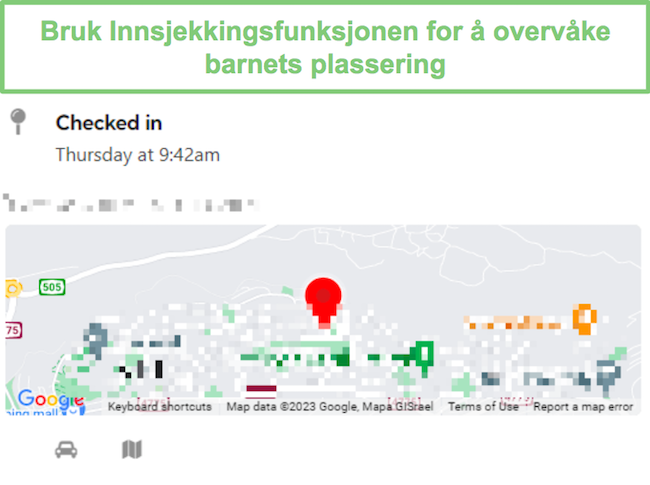Anmeldelse av Bark 2024: er de nye funksjonene nok?
Bark Oversikt 2024
Jeg sier det klart og tydelig – Bark er ikke det billigste alternativet tilgjengelig, men den er ansett som en av de beste foreldrekontroll-appene for å overvåke sosiale medier. Så da firmaet annonserte at de har spesialtilbud og gratis prøveversjoner, så jeg det som en mulighet til å se hva det hele handler om.
For å evaluere overvåkingsevnen, installerte jeg Bark på min sønns Android-enhet og koblet den til hans Facebook, Snapchat, Instagram, WhatsApp og Gmail-kontoer. I tillegg testet jeg effektiviteten av foreldrekontrollfunksjonene ved å sette skjermstidsbegrensninger, aktivere nettfilter og opprette en geofence, alt for å avgjøre om sønnen min kunne finne en måte å omgå disse sikkerhetstiltakene på.
Min konklusjon: Bark er vel verdt abonnementsprisen. Den gjorde en utmerket jobb med å overvåke sosiale medier og nettinnhold. Den sendte meg varsler om et bredt spekter av potensielt farlige eller upassende kommentarer og innlegg. Foreldrekontrollfunksjonene var sterke, og sønnen min kunne ikke omgå dem. Du kan også dra nytte av deres nåværende tilbud og teste Bark gratis i 7 dager.
Har ikke tid? Her er et kort sammendrag (1-minutters lesning)
- Overvåker 30+ sosiale medier nettverk: Bark er den eneste foreldrekontroll appen som kobles direkte til barnets sosiale mediekontoer. Den bruker AI for å kjenne igjen innholdet og sender varsler når dens filter blir utløst. Les mer om overvåking av sosiale medier her.
- Lage en tilpasset skjerm tid plan: Bygg en rutine og fastsett regler for hvilke apper som er tilgjengelige gjennom dagen og kvelden. Det er også en «Pause Enhet» alternativ for når du trenger at barnet ditt tar en pause fra telefonen sin. Få mer informasjon her.
- Internett filter med 17 kategorier: Sender varsler i sanntid når systemet oppdager tekst eller bilder relatert til et bredt spekter av upassende, farlige, eller hatefulle innhold. Finn ut mer om hvordan du administrerer denne funksjonen her.
- Posisjonssporing: Send en «Sjekk-Inn» forespørsel til barnet ditt og legg til geofences for å holde deg oppdatert på deres live posisjon. Les mer om posisjonssporing her.
Funksjoner
Bark-filosofien går ut på at tillit og åpen kommunikasjon mellom barn og foreldre er en grunnleggende del av å holde barna trygge på nettet. Derfor krever funksjonene, som sosiale medier overvåking og lokasjonssporing, at barnet er en aktiv deltaker i stedet for bare å overføre dataene til foreldrenes dashboard. Med verktøyene for skjermbruk, vil du kunne lage en rutine, noe som hjelper med å utvikle sunne vaner, samtidig som du fortsatt har muligheten til å kontrollere skjermtiden og appbruk.
Her er en rask oppsummering av Barks funksjoner:
Bark-funksjoner – Oppdatert i 2024
| ? Gratis prøveperiode | 7 dager |
| ? Beste pris | $5 i måneden |
| ? Antall enheter per konto | Ubegrenset |
| ? Nettsidefilter | ✅ |
| ? Håndtering av skjermtid | ✅ |
| ? Lokasjonssporing | ✅ |
| ? Geofence | ✅ |
| ? Overvåking av samtaler og SMS | ✅ |
| ⚙️ App-håndtering | ✅ |
| ? SOS-knapp | ✅ |
| ? Kundeservice | Live chat, planlagte telefonsamtaler, FAQ |
| ? Plattformer | PC, macOS, Android, iOS, Amazon og Chromebook |
Med sitt omfattende bibliotek av kraftige funksjoner, ga Bark meg verdifulle innsikter og verktøy for å overvåke barns nettatferd effektivt. Ved å takle potensielle risikoer og tilby rettidige varsler, ga Bark meg ro i sinnet og evnen til å skape et sunt og sikkert online miljø. Her er noen av de beste funksjonene som gjorde Bark til en uvurderlig ressurs for sikring av barna mine på nett.
AI-innholdsovervåking for å oppdage upassende og farlige interaksjoner
Bark bruker AI- og maskinlæringsalgoritmer for å skanne videoer, tekst, bilder, DM-er og til og med emojis i mer enn 30 sosiale medier og e-post-apper. Algoritmen har 17 kategorier som inkluderer alt fra sex, narkotika og selvskading til risikofylt appbruk og oppretting av en offentlig profil.
Jeg kunne justere sensitivitetsnivåene i kategorien eller slå den helt av hvis jeg ikke synes den var relevant for barnet mitt.
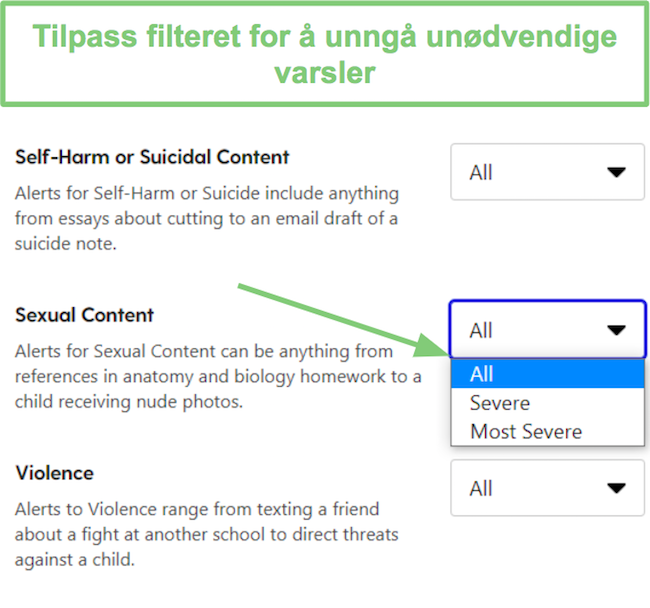
Ved å justere sensitivitetsnivåene, kunne jeg begrense antallet falske varsler eller varsler som virkelig var små og ikke krevde min oppmerksomhet.
De 17 kategoriene som Bark overvåker
| Angst | Kropps- og spiseforstyrrelser | Nettmobbing | Endre i kontoaktivitet | Farlig organisasjon | Depresjon |
| Drog- og alkoholrelatert innhold | Hatesnakk | Upassende atferd | Medisinsk bekymringsfullt innhold | Uanstendig språk | Offentlig profil |
| Risikofylt app-/nettstedbruk | Selvskading eller selvmordsinnhold | Seksuelt innhold | Vold | Våpen |
Bark laster opp et skjermbilde av innhold som utløser en varsling, sammen med tags for å gjøre det enkelt å se hvilke kategorier som forårsaket varslingen. Etter mine første par dager med å bruke Bark, så jeg at mange av varslingene ble forårsaket fordi sensitivitetsinnstillingene var høye. Men fordi det viser meg filtertaggen, kunne jeg gå til innstillingene og endre dem til et lavere sensitivitetsnivå, noe som reduserte antallet falske varslinger.
En annen fin funksjon jeg la merke til er at hvis jeg stoler på personen som kommuniserer med datteren min, kan jeg velge å fjerne alle varsler fra deres interaksjoner. For eksempel, i bildet nedenfor, ble varslingen utløst i en søsken- og foreldregruppe, hvor en av mine andre barn sendte en morsom ølreklame som Bark merket for narkotika og alkohol. Jeg trenger ikke å få varsler fra vår families WhatsApp-gruppe, så jeg klikket på lenken som sier «Ikke varsle meg om problemer med denne gruppen.»
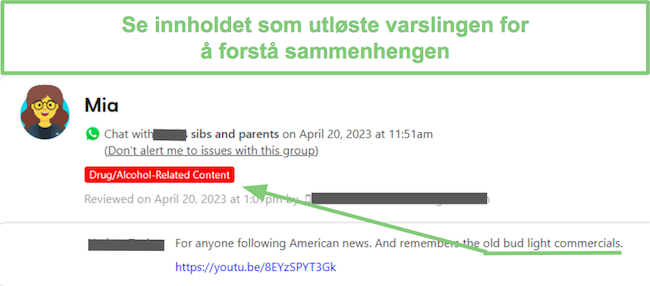
?Det er viktig å vite at Bark bare laster opp meldinger eller gir deg innsikt i deres sosiale interaksjoner hvis det utløser en varsling. Så lenge barnet ditt oppfører seg som det skal, vil du ikke kunne se hvem de interagerer med eller hva de snakker om.
Bark overvåker de mest populære sosiale appene og e-postkontoene
Bark er kompatibel med en god blanding av mer enn 30 sosiale medier og chatteapper som er populære blant tenåringer. Selv om jeg måtte sitte med datteren min og koble noen av kontoene hennes til Bark, blir andre automatisk overvåket hvis appene er installert på telefonen. Det å koble Bark til appene er en enkel prosess – du kan se komplette instruksjoner her.
Her er den komplette listen over appene som Bark overvåker for Android og iOS, og hva den kan overvåke med hver enkelt.
| App | Overvåker | Android | iOS |
| Chatter | ✅ | ✅ | |
| Discord | Kanal-chatter, gruppe-DMer, individuelle DMer | ✅ | ✅ |
| Dropbox | Dokumenter, bilder og videoer | ✅ | ✅ |
| Tekst og bilder postet på tidslinjen | ✅ | ✅ | |
| Flickr | Bilder og kommentarer | ✅ | ✅ |
| Google Drive | Dokumenter, kommentarer og svar, bilder og videoer | ✅ | ✅ |
| GroupMe | Gruppe og direkte meldinger | ✅ | ✅ |
| HOLLA | Tekstchat med matcher | ✅ | ❌ |
| Houseparty | Notater | ✅ | ❌ |
| Alle innlegg, DMer og søk | ✅ | ✅ | |
| Kik | Chattbasert tekst | ✅ | ✅ |
| Lipsi | DMer | ✅ | ✅ |
| LiveMe | In-stream chat og DMer | ✅ | ✅ |
| Messenger Kids | DMer | ✅ | ❌ |
| OneDrive | Dokumenter, kommentarer og svar, bilder og videoer | ✅ | ✅ |
| Profil og fastgjort innhold | ✅ | ✅ | |
| Innlegg, kommentarer og svar, og DMer | ✅ | ✅ | |
| Skype | DMer og gruppechatter | ✅ | ❌ |
| Slack | DMer, gruppe meldinger og private kanaler | ✅ | ✅ |
| Snapchat | DMer | ✅ | ❌ |
| Spotify | Lyrics | ✅ | ✅ |
| Steam | Chatmeldinger | ✅ | ❌ |
| TikTok | DMer | ✅ | ❌ |
| Tumblr | Bilder, chatter, linker, blogginnlegg, Q&A | ✅ | ✅ |
| VSCO | Chatter | ✅ | ❌ |
| YouTube | Video barnets innlegg, kommentarer på videoene deres. Visninger og søk | ✅ | ✅ |
I tillegg til disse appene, var jeg glad for å se at Bark overvåker bilder, videoer og tekster som er lagret på Android, iOS og Amazon Fire-enheter.
Tilpass en skjermtidsplan for å bygge sunne vaner
Bark har en unik metode for å lage regler for skjermtid. I stedet for å sette en generell daglig begrensning på skjermtiden eller begrensninger for individuelle apper, fikk jeg lage en tilpasset plan for hvilke apper og nettsteder som er tilgjengelige på forskjellige tider gjennom dagen. Dette systemet er flott hvis barnet ditt har en konstant timeplan, som i løpet av skoleåret, men kan være litt mer utfordrende i ferien.
Det er tre forskjellige tidsegmenter, eller kategorier, hver av dem har sitt eget sett regler for hvordan jeg ønsker at datteren min skal bruke telefonen sin. Bark har et lite utvalg av apper jeg kan blokkere, eller jeg kan blokkere kategorier med apper og nettsteder. En annen mulighet er å sette et av tidsegmentene til å deaktivere Internett når det er aktivt. Når segmentene er klare, kan jeg legge dem til i den daglige eller ukentlige kalenderen, og innen et minutt eller to vil disse reglene synkronisere med barnets enhet.
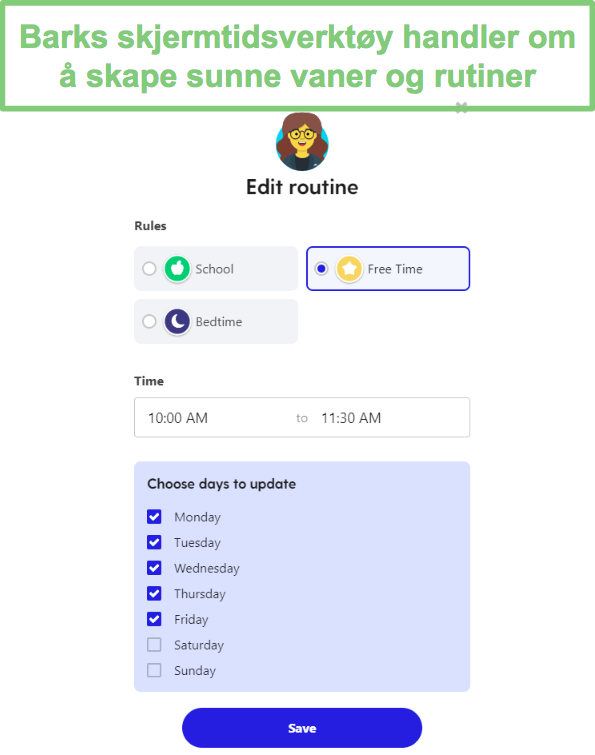
I tillegg til de tre segmentene som jeg kan legge til kalenderen, har Bark også en standardalternativ. Dette er hva Bark bruker hvis du lar en tidsluke i kalenderen stå tom. Jeg er overrasket over at Bark ikke gir meg muligheten til å legge til flere segmenter, men kanskje å ha for mange alternativer ville være vanskelige å administrere.
Hvert segment har standardinnstillinger som blokkerer eller tillater spesifikke apper og nettsteder, men jeg foretrækker å bla gjennom alle reglene og tilpasse innstillingene basert på datterens behov og interesser.
Dette er tidsegmentene og anbefalingene for bruk av hvert enkelt:
- Skole: Jeg gir bare adgang til appene og nettstedene sønnen min trenger på skolen, som Microsoft 365, Google Docs og skoleappen hans. Alt annet er blokkert.
- Fritid: Når sønnen min har fritid, gir jeg han adgang til alle appene hans.
- Sengetid: Jeg blokkerer alle apper unntatt musikkappen hans, slik at han kan lytte til musikk når han går til sengs.
- Standard: Hvis du ikke setter regler for en spesifikk tid, vil standardfilteret og app-tillatelsen bli håndhevet. Jeg bruker dette alternativet for å blokkere Internett helt.
Bark har også en Pause Device-knapp som lar meg blokkere Internett fra sønnens telefon på avstand. Jeg liker denne funksjonen hvis jeg trenger han skal gå av telefonen, men jeg vil ikke gjøre noen endringer i den daglige eller ukentlige rutinen.
På grunn av Bark’s tillit-baserte filosofi, har de ikke et typisk skjermtidsverktøy, der jeg kan sette en daglig grense for skjermtiden, eller begrense skjermtiden for spesifikke apper. Hvis du vil sette strenge skjermtidsgrenser, prøv Qustodio da det er en av de beste skjermtidsbegrensende appene jeg har testet.
Lag en skjermtidsplan med Bark!
Nettfilteret er integrert med skjermtidskategoriene for forbedret tilpasning
Barks nettfilter er litt annerledes enn de andre filterne jeg har testet. I stedet for et generelt nettfilter som alltid er aktivt, lar Bark deg segmentere reglene som en del av skjermtidskategoriene.
Fordelen med å bruke et filter som dette, i motsetning til et standard nettfilter som alltid er på, er at det lar meg sette grenser basert på hva barnet mitt burde gjøre, og ikke bare generelle regler for hele dagen. For eksempel, mens jeg ikke har noe problem med at datteren min ser på sports- og underholdningssider i fritiden, vil jeg ikke at disse sidene skal være tilgjengelige under skoletiden eller når hun burde være i seng. Selvfølgelig er noen kategorier, som seksuelt innhold, narkotika og vold, aktivert i hvert tidssegment fordi de aldri er tillatt.
Filteret er fullstendig tilpassbart, og alle endringer gjøres i innstillingene for det spesifikke tidssegmentet.
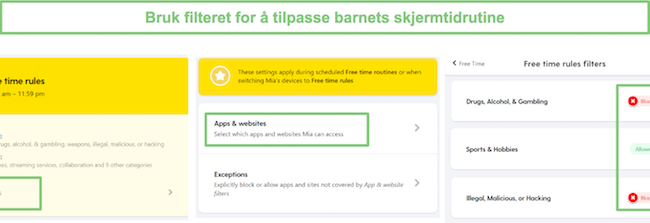
Filteret kan blokkere:
- Kategorier av apper som sosiale media, spill, streaming og ukjente apper
- Mer enn 30 apper
- 19 kategorier av nettstedene
- Enhver URL – men den må tastes inn manuelt i unntak seksjonen
Nettfilteret kan blokkere apper og nettsider i følgende 19 kategorier:
| Seksuelt innhold | Streaming tjenester | Samarbeid | Generelt / Utdanning |
| Sosiale medier | App-butikker og systemoppdateringer | Underholdning | Helse og medisin |
| Spill | Narkotika, alkohol, og gambling | Ulovlig, ondsinnet, eller hacking | Sport og hobbyer |
| Netthandel | Våpen | Reklame | Uidentifiserbar trafikk fra VPN-er, peer-to-peer-nettverk og private spillplattformer. |
| Religion | Blogger | Ukjente nettsteder og apper |
Når Bark blokkerer en nettside eller app, vises det ikke en låseskjerm eller gir barnet beskjed om at filteret blokkerte dem. I stedet vil siden handle som den laster veldig sakte helt til det kommer en tidsavbruddsfeil opp på skjermen. Den eneste ulempen med dette filteret, er at det kun fungerer med apper som må være på nett; frakoblede apper, som spill eller strømming av nedlastede serier på Netflix eller Hulu, vil fungere.
I tillegg til disse kategoriene kan Bark håndheve SafeSearch for Google, Bing og DuckDuckGo, og den blokkerer enhver søkemotor som ikke støtter SafeSearch. Jeg kunne også aktivere YouTube Restrictive Mode for å stoppe at upassende videoer dukker opp i søkeresultatene eller spilles på AutoPlay eller anbefalte videoer. Fordelen med å bruke Bark for SafeSearch og Restricted Mode i stedet for bare å aktivere disse funksjonene via Google-kontoen, er at Bark har bedre verktøy for å hindre at datteren min omgår reglene.
Få live oppdateringer på plassering og opprett geofences
Bark har en annen metode for å spore barnets live-plassering enn andre foreldrekontroll-apper jeg har testet. I stedet for at jeg åpner dashbordet og ser avataren til barnet mitt på et kart, er det opp til sønnen min å sende meg en innmelding. Slik det fungerer er enkelt: Jeg kan sende en innsjekkingsforespørsel til sønnen min via dashbordet, og han mottar en melding på telefonen sin.
Så åpner han Bark Child-appen på telefonen sin og trykker på innsjekkningsknappen. Det øyeblikket han sjekker inn, oppdateres kartet på dashbordet med hans plassering. Imidlertid vil det ikke oppdateres før sønnen min sjekker inn igjen. Det er en Kjøranvisninger-knapp under kartet hvis jeg må plukke ham opp eller vi skal møte opp et sted.
Innsjekkingsknappen kan også brukes som en sos- eller redsknapp når et barn befinner seg i en ubehagelig situasjon. Det er ikke behov for å vente på at forelderen sender en innsjekkingsforespørsel. Jeg fortalte datteren min at hvis hun noen gang er i trøbbel, åpnes bare Bark for Kids-appen og trykk på innsjekkingsknappen.
Jeg var glad for å se at Bark har en geofence-funksjon. Den lar meg legge til en plasseringsadresse eller navnet på stedet, og da datteren min kommer inn eller forlater området, sender den en melding til telefonen min og legger til en varsel i dashbordet.
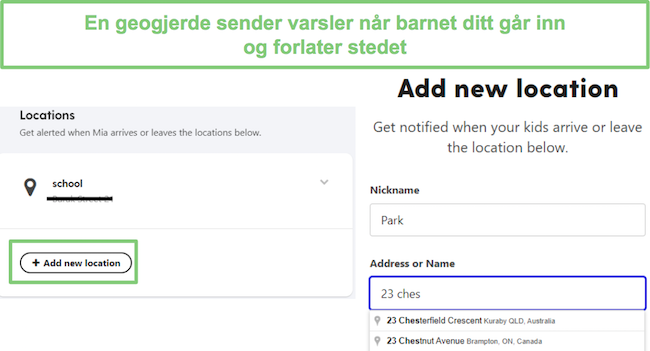
Denne funksjonen er nyttig fordi datteren min går til skolen selv og Bark lar meg vite at han klarte det om morgenen og når han kom hjem om ettermiddagen. Den eneste forbedringen jeg vil se er alternativet for å plassere en klynge på kartet, i stedet for å gi meg bare muligheten til å skrive inn en adresse. Det er tider når jeg ikke vet den nøyaktige adressen, som parken eller et venns hus, men jeg kan finne det på kartet.
Se innsikt for å få en oversikt over barnets onlineaktivitet
Innsiktsdelen er den ene delen av Bark som jeg synes trenger større forbedringer. Øverst på Innsiktsiden viser den antall onlinehandlinger som den analyserte og hvor mange varsler som kom fra det. Under det, viser det de 5 beste onlineaktivitetene basert på frekvensen av handlingen, ikke hvor mye tid det ble brukt på å gjøre det. Så for eksempel, hvis datteren min åpnet Facebook-appen 1 gang men så på i 3 timer og åpnet Facebook-appen 2 ganger totalt i 2 minutter, ville Facebook bli listet over Netflix. Den lister også opp antall varsler fra de siste 7 dagene, men jeg kunne ikke klikke på noe for å få mer informasjon.
Mens jeg rullet ned, kunne jeg se de nylig installerte appene, her kunne jeg klikke gjennom og se flere apper som ble installert og deres rangeringer. Det er etterfulgt av et diagram som skal overvåke tonen i meldingene datteren min sender, enten positive eller negative. Imidlertid, mens jeg testet Bark, var alle meldingene fra datteren min ukategoriserte, så dette ga ikke noe nyttig innsikt.
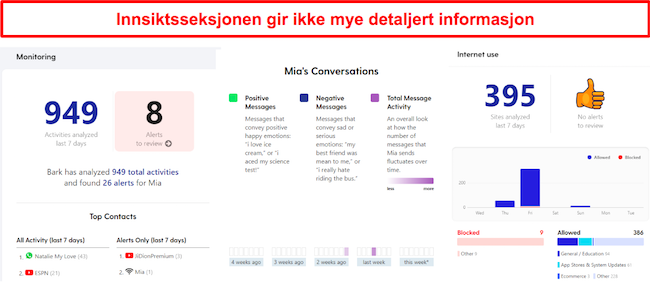
Til slutt er det innsikt i internettbruk. Igjen kan jeg se antall nettsteder Bark analyserte og alle varslene den kan ha utløst, men jeg kan ikke klikke gjennom for å se mer informasjon. Den eneste informasjonen jeg kan se, er de forskjellige webkategoriene som datteren min besøkte.
Detaljerte varsler gjør det enkelt å se eventuelle problemer
Selv om Innsikten er vag og ikke gir meg for mye informasjon, er Varslene blant de beste jeg har sett fra en hvilken som helst foreldrekontroll-app. Hvert varsel inkluderer:
✅ Merkelapper for hver av kategoriene som ble utløst.
✅ Appen eller nettsiden som var i bruk og som utløste varslet.
✅ Et skjermbilde eller en link til det som utløste varslet.
✅ Anbefalte handlinger for foreldre, som inkluderer råd og tilleggsressurser.
✅ Alternativet for å slå av varsler fra en spesifikk avsender, gruppe eller app.
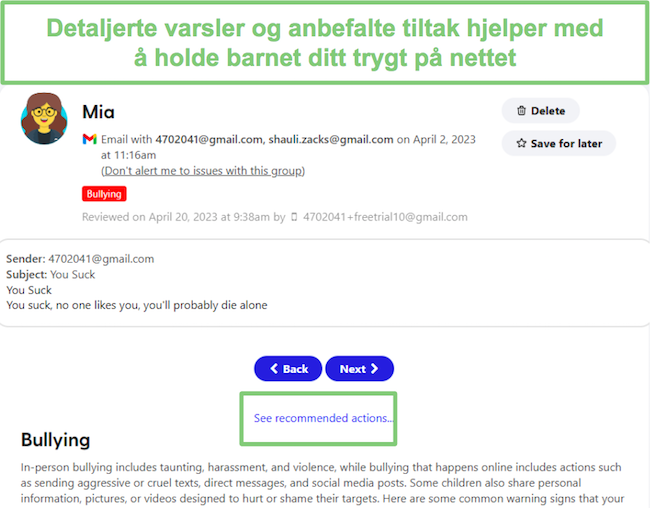
Det er to måter å få tilgang til varslingene. Du kan enten klikke på det klare røde varslingsfeltet på hoveddashboard-siden, eller hvis du er på hvilken som helst annen seksjon i foreldre-dashbordet ditt, klikk på Varslingskategorien på toppmenyen.
I begge tilfeller kunne jeg se listen over varsler med noe grunnleggende informasjon om hvorfor varselet ble utløst. Den viser meg hvilken enhet datteren min brukte, appen hun brukte som utløste varslingene, og hvilken kategori som ble utløst for å forårsake varselet.
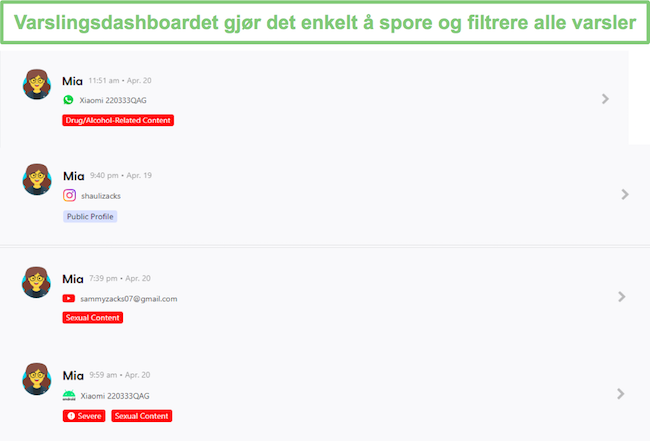
Jeg kan da klikke på hvert varsel for å se de fullstendige detaljene. Varslet laster opp et bilde eller en kopi av teksten, noe som gjør det veldig klart hvorfor varslet ble utløst. Det gir meg også muligheten til å se sammenhengen, så det er ikke rom for misforståelser.
Installasjon
Før jeg kunne installere Bark på min datters telefon og datamaskin, måtte jeg opprette en profil og kjøpe et abonnement.
Jeg fant ut at opprettelsen av profilen og oppsettet av kontoen gikk mye raskere når jeg satt sammen med mitt barn. Dette er fordi, i tillegg til de enkle spørsmålene om navn og fødselsdato, måtte jeg velge hennes e-postleverandør, nettleservalg, og hvilke sosiale medier-apper hun bruker, slik at Bark kunne overvåke dem. Hvis barnet ditt ikke er rundt, ikke bekymre deg, du kan alltid legge til disse senere.
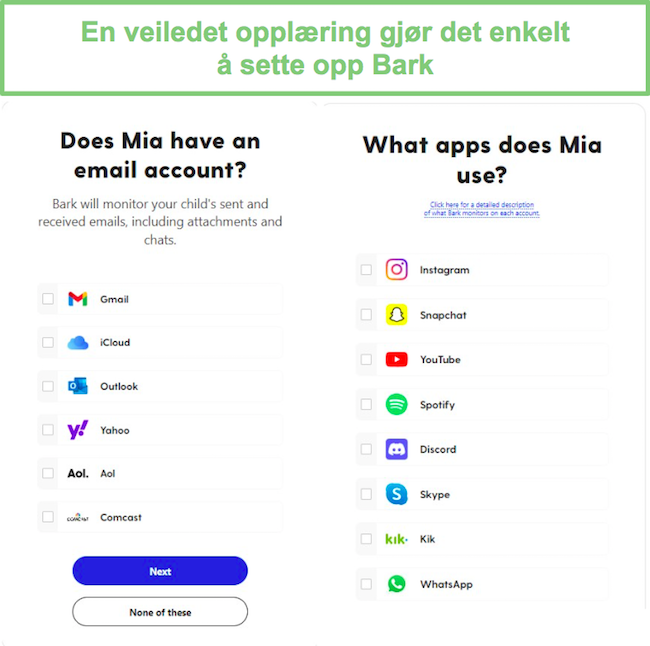
Etter at jeg fullførte profilen, valgte jeg alle enhetene og plattformene som min datter bruker. Bark tillater ubegrensede enhetsforbindelser, noe som betyr at jeg ikke bare kan opprette en tilpasset brukerprofil for hvert barn, men også kan overvåke alle enhetene deres. Med andre apper jeg testet, måtte jeg vurdere om det var viktigere å overvåke telefonen, nettbrettet, Chromebook, eller familiens datamaskin, men med Bark, kan jeg overvåke dem alle.

Etter profilen var fullført, måtte jeg velge en av Bark-abonnementsplanene. Siden jeg ønsket å teste appen før jeg betalte for den, startet jeg med en 7-dagers gratis prøveperiode. Bark krevde at jeg la inn betalingsinformasjonen min for å aktivere gratisprøven, men jeg ble ikke belastet før prøveperioden var overført.
Hvordan du installerer Bark på Android
Bark for Kids-appen kan bare lastes ned direkte fra Bark-nettstedet, da det ikke er tilgjengelig i Google Play Store. Etter at betalingsmetoden min ble bekreftet, viste Bark meg tre alternativer for å installere appen, alle som krever fysisk tilgang til telefonen hennes, da det ikke er noe alternativ for fjerninstallasjon.
- Skann QR-koden, og appen vil begynne å laste ned.
- Gå til Bark.us/android, og trykk på last ned-knappen.
Send en SMS med installasjonslinken. Dette alternativet er kun tilgjengelig i USA, Sør-Afrika og Australia.![Bark sender SMS]()
Etter at installasjonen er fullført, følg oppsettsveiviseren for å sørge for at alle tillatelser, som for eksempel GPS-tilgang, kontakter, og tilgjengelighet er aktivert.
Siste skritt er å koble appen til kontoen din. I stedet for et brukernavn og passord, som barnet ditt kanskje kjenner og bruker for å deaktivere beskyttelsen, bruker Bark en enhetskode som endrer seg hvert få minutter. 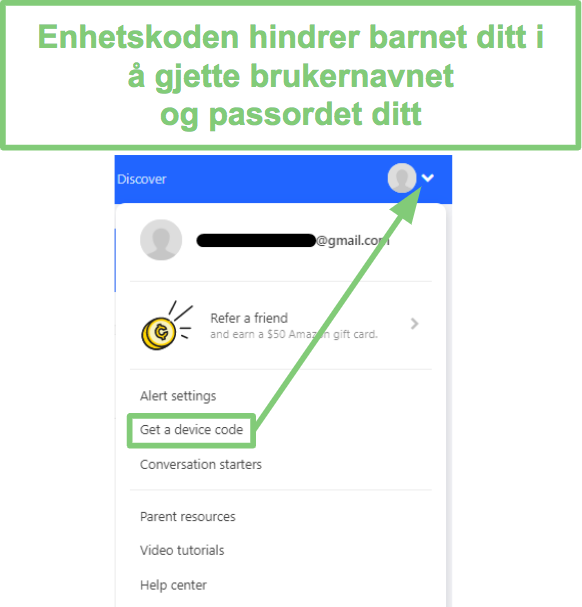
For å finne den 6-sifrede koden, logger du inn på instrumentbordet ditt og klikker på kontoikonet i øverste høyre hjørne. En meny vil åpne med et Hent enhetskode-alternativ. Bare kopier og lim inn koden på barnets telefon for å synkronisere kontoen din med telefonen.
Hvordan du installerer Bark for Kids på iOS
Fordi det ikke er noen Bark for Kids-app i App Store, og det ikke er noen jailbreak-alternativ, er det teknisk sett ikke en app å installere på iOS-enheten. Imidlertid kan du fortsatt sette opp overvåkning for iPhone og iPad gjennom datamaskinen din.
Før du kommer i gang, må du sørge for at du har:
- Barnets iOS-enheter
- Opladningskabelen
- En PC eller Mac
Først må du laste ned Bark Desktop-appen på PC-en eller Mac-en din fra Bark-nettstedet. Når installasjonen er fullført, bruker du kabelen til å koble iOS-enheten til datamaskinen.
Deretter åpner du Bark instrumentbordet på datamaskinen din, og trykker på Overvåking-flaten > Legg til enhet > velg overvåkingsalternativ > velg iOS/Apple.

Til slutt, følg instruksjonene på skjermen for å godkjenne tillatelser og sette opp synkronisering mellom datamaskinen og iOS-enheten. Etter at kontoene er synkronisert, vil Bark skrivebordsapp skanne iPhone og iPad når de er på det samme WiFi-nettverket, så du trenger ikke fysisk tilgang til barnets enhet igjen.
Hvordan du installerer nettleserutvidelsen
For å sette opp overvåking på en PC eller Mac, må du installere en nettleserutvidelse for Chrome eller Edge. Åpne utvidelsesbutikken, og søk etter Bark, du vil se to utvidelser – Bark for Chrome eller Edge og Bark for Watchdog. Du må installere dem begge, men først installerer du Bark for Chrome eller Edge.
Sørg for at du gjør følgende:
- Installer utvidelsen på barnets nettleserprofilkonto. Hvis barnet ditt ikke har sin egen brukerprofil, setter du den opp før du legger til utvidelsen.
- Koble barnets e-postkontoer til Bark. Dette lar Bark identifisere barnets nettleser som sin egen. Det er spesielt viktig hvis du overvåker flere barn.
- Klikk på fanen Administrer utvidelser på nettleseren din og tillat utvidelsen å kjøre i Incognito Mode (Chrome) eller InPrivate (Edge).
- Deaktiver gjestebrukerprofiler, og sørg for at alle andre brukerprofiler er passordbeskyttet, slik at barnet ditt ikke bare kan bytte profiler når han/hun oppfører seg upassende.
?Bark er kun kompatibel med Chrome og Microsoft Edge-nettlesere. Jeg har sett en Bark-utvidelse i Firefox-utvidelsesbutikken, men det er ikke en offisiell Bark-utvidelse, den ble i stedet opprettet av en tredjepartsutvikler.
Guidet veiledning for å sette opp sosiale medier og app-overvåkning
En av de unike utfordringene jeg møtte med Bark er å koble den med min datters e-post og sosiale medier-kontoer. Alle appene jeg valgte under oppsettsprosessen dukket opp på dashbordet mitt. Deretter gikk jeg gjennom dem en etter en for å sette opp overvåkningen.
Når jeg klikket på hver app, hadde jeg følgende tre alternativer:
- Jeg har barnets enhet: Bark vil sende en oppsettslink via SMS til barnets enhet. Hvis de allerede er logget inn på kontoen sin, er ingen videre handling nødvendig. Ellers trenger de bare å koble kontoen sin, og Bark vil begynne å overvåke. Dette alternativet har kun tilgjengelig i USA, Sør-Afrika, og Australia grunnet SMS-restriksjoner.
- Jeg har barnets passord: Du kan logge inn på appen eller sosiale medier-nettverket direkte fra denne siden. Etter at du har godkjent å gi Bark tilgang til kontoen, vil overvåkning starte.
- Mitt barn vil koble denne kontoen: Ved å velge dette alternativet, vil Bark sende en oppsettlink til barnets konto gjennom SMS eller e-post. denne metoden er egnet hvis du stoler på at barnet ditt vil følge instruksjonene og koble kontoene sine til Bark.
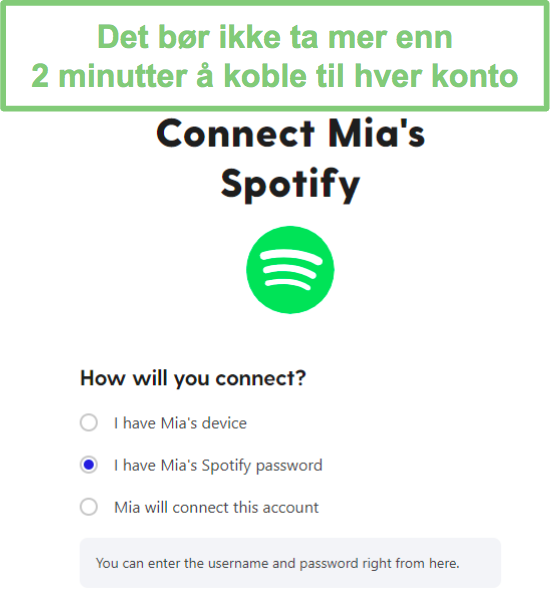
Oppsettsprosessen er ikke nødvendig for alle appene som Bark overvåker. Det er 13 apper som Bark automatisk overvåker hvis de er installert på barnets telefon.
Apper som Bark overvåker automatisk
| Chrome | ✅ |
| ✅ | |
| TikTok | ✅ |
| Snapchat | ✅ |
| Discord | ✅ |
| Steam | ✅ |
| Skype | ✅ |
| Messenger for Kids | ✅ |
| Houseparty | ✅ |
| Kik | ✅ |
| VSCO | ✅ |
| HOLLA | ✅ |
| Lipsi | ✅ |
Tilkoblingen av barnets apper til Bark er en av de viktigste tingene du må gjøre når du setter opp Bark fordi det ellers kun vil overvåke de 13 appene oppført ovenfor. Den guidede veiledningen gjør det veldig enkelt og raskt, noe jeg satte pris på.
Grensesnitt
Bark er en ganske enkel foreldrekontroll-app å bruke, og de veiledende oppsettveiledningene strømlinjeformer oppsettprosessen.
Sjekklisten sørger for at ingenting blir glemt
Bark har en sjekkliste som hjalp meg å gjøre oppsettet mye enklere. Den har tre hoveddeler: Overvåking, skjermtid og sted, med underoppgaver for hver enkelt. Under overvåking er oppgavene å koble til appene og innretningene jeg vil overvåke. Jeg liker virkelig at det inkluderer en liste over appene jeg valgte under installasjonen, slik at jeg ikke glemmer å koble dem til Bark. Den andre oppgaven er å gjennomgå sensitiviteten for alarmer, slik at jeg bare får relevante alarmer og filteret er ordentlig konfigurert for mitt barn. De andre oppgavene er å konfigurere reglene for skjermtid og oppsett av stedvarsler.
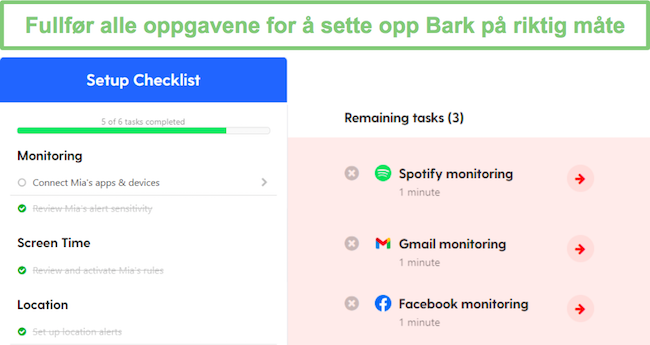
Sjekklisten gjør mer enn bare å fungere som en påminnelse, når du klikker på en oppgave, vil den åpne riktig side, eller vise de nødvendige trinnene for å fullføre oppgaven. Når en oppgave er fullført, går det en linje gjennom den, og når alle oppgavene er gjort, fjernes sjekklisten fra kontrollpanelet.
Minimalistisk stil Dashboard gjør det enkelt å administrere
Av alle foreldrekontroll-appene jeg har testet, har Bark det letteste dashbordet å administrere. Den bruker et enkelt design, uten forvirrende oppsett, menyer, eller vanskelig å finne funksjoner. På toppen av dashboardet er antallet varsler barnet utløste. Det er en flott plassering, fordi jeg har sett andre foreldrekontrollapper der varslingene er på siden, og lett å overse. Med den lyse røde baren er det ingen sjanse for at jeg vil glemme å se gjennom et varsel.
Dashboardet består av fire fliser. Tre av dem, overvåking, skjermtid og sted, tar deg til funksjonens seksjon, hvor du kan sette eller justere reglene.
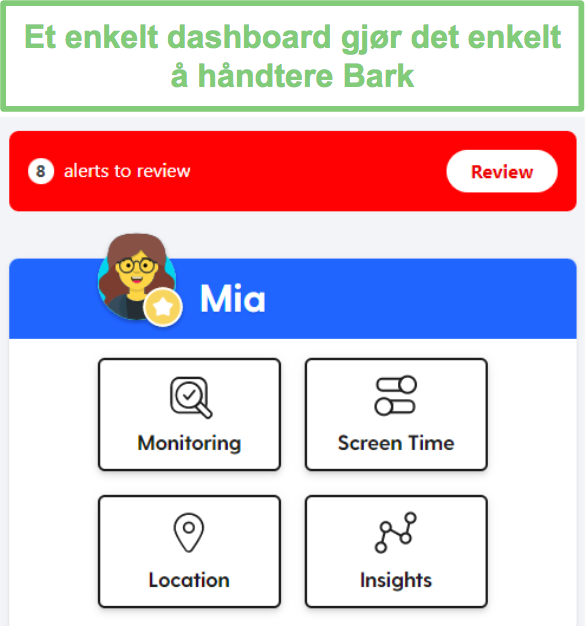
Den fjerde tittelen er for Insights, som gir data om hvor mange aktiviteter Bark har analysert, tonen i meldinger og samtaler, onlineaktiviteter og nylig installerte apper.
Juster overvåkningsnivåene med bare noen få klikk
Da jeg åpnet Overvåkningflisen, var det to alternativer øverst på skjermen:
- Innretninger: Hvis du overvåker flere innretninger eller plattformer for ett enkelt barn, sørg for at du velger den riktige for handlingen du kommer til å utføre.
- Innstilling: her kan du justere sensitiviteten til filteret eller deaktivere en kategori. Å justere forskjellige nivåer kan bidra til å begrense noen av varslingene du mottar hvis sensitivitetsnivåene er for høye.
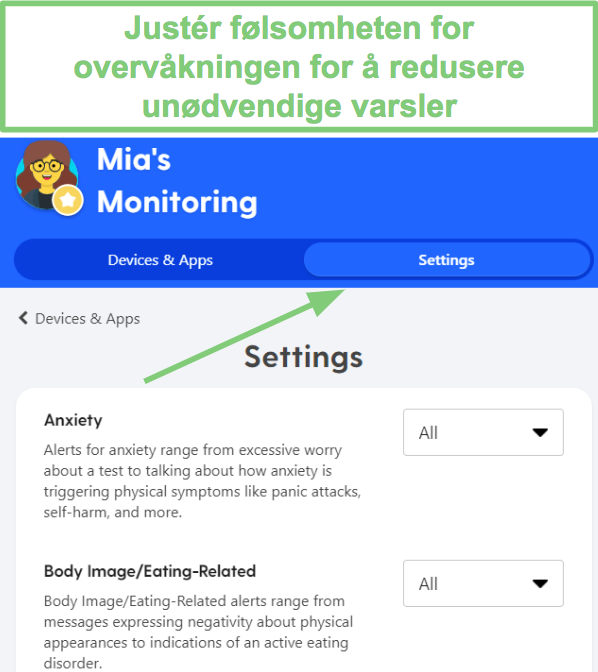
Når jeg var fornøyd med overvåkningsinnstillingene, trengte jeg ikke å gå tilbake og gjøre noen endringer. Jeg liker det at det ikke er behov for å gjøre hyppige endringer eller oppdateringer til filteret, jeg kan bare sette det og glemme det.
Still inn skjermtidsrutinen og Web-filtrene på samme tid
Første gangen jeg satt opp skjermtid rutine-reglene var litt forvirrende. Jeg var vant til stilen brukt av andre foreldrekontroll-apper, som Qustodio, hvor jeg kunne sette en daglig skjermtidsgrense og en daglig kalender for når telefonen ville bli låst.
Siden Bark ikke har en daglig skjermtidsgrense, måtte jeg bruke tid på å tilpasse de fire kategoriene skjermtid; Fritid, Skole, Sengetid og Standard. Prosessen er ikke vanskelig, men det kan ta litt tid. Den gode nyheten er at når du oppretter tidsplanen, trenger du ikke å gjøre det igjen.
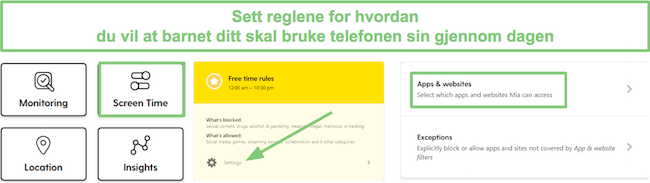
Selvfølgelig kan du alltid gjøre justeringer, som å tillate eller blokkere apper, legge til nettstedunntak, eller endre tidene, men disse er mindre justeringer som er ekstremt enkle å gjøre og bør ikke ta mer enn ett minutt.
Kundeservice
Uansett hva jeg gjorde, fra det første minuttet jeg ankom Bark-nettsiden til jeg var ferdig med å koble opp alle min datters sosiale medier og skjermtidsregler, hadde Bark svarene jeg trengte for eventuelle spørsmål jeg måtte ha. Det finnes en automatisert chatbot, e-poststøtte, planlagte telefonsamtaler, videoveiledninger, og over 100 FAQ-spørsmål.
Jeg testet e-postbillett systemet ved å sende flere spørsmål til kundestøtte på forskjellige tidspunkter i løpet av dagen. Jeg trengte aldri å vente mer enn noen få timer for å få et svar, og svaret inneholdt enten et komplett svar eller oppfølgingsspørsmål slik at de kunne gi et bedre svar.

I tilfeller hvor e-post ikke er nok, har Bark alternativet til å sette opp en telefonsamtale med en av deres spesialister. Den enkleste måten å planlegge møtet på er ved å sende en forespørsel gjennom chatboten. Jeg la igjen mitt telefonnummer og en passende tid, og de ringte akkurat i tide. Kundeservice representanten var veldig hjelpsom og kunne få tilgang til skjermen min slik at han kunne se nøyaktig hva jeg så og gi meg hjelpen jeg trengte.

Selv om det ikke er noen direkte chat hjelp, gjorde chatboten en ganske god jobb med å dirigere meg til det rette svaret. Den bruker nøkkelordene i spørsmålene mine og stiller enten gode oppfølgingsspørsmål eller svarer med en lenke til en av de 100+ FAQ-sidene. Det er ikke alltid perfekt, men jeg kunne som regel omformulere mitt spørsmål for å få svaret jeg trengte.
FAQ-delen er veldig grundig. Den stiller ikke bare noen få grunnleggende spørsmål og gir todeltalige svar. I stedet finnes det fullstendige artikler som gir et detaljert svar i en klar, lettforståelig stil.
Et annet nyttig verktøy som Bark bruker er Discover-delen. Det er en flott ressurs for foreldre med nyttige hvordan-gjøre videoer, blogger som inkluderer aldersbaserte anbefalinger, og en oppdatert liste over slang uttrykk og definisjoner som barna dine kanskje bruker.
Spørsmål og svar
Er Bark trygt?
Hva overvåker Bark?
Overvåkingskategoriene inkluderer nettmobbing, narkotika og alkohol, selvskading, vold og seksuelt innhold. Du kan prøve Bark gratis i 7 dager, noe som er nok tid til å sette opp overvåkingen av barnets kontoer og se hvilke typer alarmer den vil utløse.
Kan jeg bruke Bark for å låse barnas telefoner eller nettbrett?
Er det sporing av posisjon i Bark?
Vil Bark fungere hvis jeg har en iPhone og barna mine har Android-enheter?
Prising
Vi tilbyr to valg for et Bark-abonnement. Det første alternativet er Bark Jr., som er designet med yngre barn i tanke. Den gir essensielle funksjoner som en skjermtidsrutine, nettfilter og verktøy for sporing av beliggenhet.
Premium-abonnementet inkluderer alt i Bark Jr-abonnementet pluss overvåking av tekst, e-post, YouTube, over 30 apper, pluss det sender varsler om farlig og upassende innhold.
Jeg setter pris på at Bark ikke har grenser for enheter eller barneprofiler med begge abonnementene.
Bark Jr-abonnement kontra Bark Premium-abonnement
Det er viktig å forstå forskjellen mellom de to abonnementene, så du kan sikre at du får abonnementet som passer best for dine behov. Du kan se forskjellen mellom de to abonnementene her:
| Bark Jr. | Bark Premium | |
| Nettfilter (17 kategorier) | ✅ | ✅ |
| Skjermtidsrutine | ✅ | ✅ |
| Sporing av beliggenhet og geofences | ✅ | ✅ |
| SMS-overvåking | ✅ | ❌ |
| Overvåke 30+ apper og plattformer | ✅ | ❌ |
| Direktevarsler for nett-trusler, online rovdyr, selvmordstanker og mer | ✅ | ❌ |
Bark tilbyr en 7-dagers gratis prøveperiode, og du må legge inn kredittkortinformasjonen din når du oppretter kontoen. I løpet av prøveperioden vil du ha ubegrenset tilgang til alle Bark Premium-funksjonene.
Det finnes to alternativer for kjøp av abonnement; månedlig eller årlig. For størst besparelse, gå til deres skjulte tilbuds side, hvor du kan spare en god sum penger på årsabonnementet. Månedsplanen er litt dyrere, men det er et godt alternativ hvis du bare planlegger å overvåke barnet ditt over en kort periode.
Er Bark verdt kostnaden?
Som jeg sa i begynnelsen, Bark er ikke den billigste foreldrekontroll-appen på markedet, men gir den mer verdi enn de billigere alternativene? Svaret på det spørsmålet avhenger egentlig av dine behov. Bark spesialiserer seg på overvåking av sosiale medier-apper og nettverk, mobilenheter og nettlesere for upassende innhold. De gjør en bedre jobb med dette enn noen annen foreldrekontroll-app jeg har testet / anmeldet. Alt innhold som utløser filteret lastes opp til dashbordet, og det sender varsler for enhver potensiell problemfylt interaksjon.
Så hvis overvåking av barnas online aktiviteter er viktig, er Bark Premium et kupp. Men, hvis du ønsker å plassere regler på barnets telefon, se rapporter om skjermtidsbruk, sette daglige tidsbegrensninger på enheten og individuelle apper, samt spore live lokasjon, da er Bark kanskje ikke verdt kostnaden for deg, og du burde sjekke ut Qustodio.
Hvis du er i tvil om Bark er det riktige alternativet for deg eller hvilket abonnement du skal starte med, benytt deg av den 7 dager lange gratis prøveperioden. Dette vil gi deg ubegrenset tilgang til alle Bark Premium-funksjonene, slik at du kan teste dem førstehånds og se hvordan de fungerer selv.
Bundlinje
Bark er en utmerket foreldrekontroll-app for å overvåke barnas interaksjoner på sosiale medier og e-post. Den avanserte AI-nettfilteret vil sende deg sanntidsvarsler med skjermbilder hvis det oppdager noe som utløser sensorene i et bredt spekter av helse- og sikkerhetsrelaterte kategorier.
Den har også de nødvendige verktøyene for å håndheve tilpassede skjermtidsregler, sjekk av plassering, og oppsetting av en geofence. Hvis du fremdeles prøver å bestemme deg for om dette er noe for deg, benytt deg av de 7-dagers gratis prøveperioden. Dette vil gi deg rikelig med tid til å se hvordan det går, og om det fungerer for både deg og barnet ditt.